MÁY TÍNH CÔNG NGHIỆP
Hướng Dẫn Đổi Tên Máy Tính Đơn Giản Nhanh Chóng Vô Cùng Tiện Lợi
Đổi tên máy tính là thao tác cơ bản nhưng mang đến rất nhiều lợi ích. Khi máy tính của bạn có 1 tên dễ nhớ & ấn tượng, bạn sẽ dễ dàng quản lý & nhận diện các thiết bị, đặc biệt khi làm việc trong môi trường có nhiều thiết bị kết nối cùng lúc. Trong nội dung bài viết hôm nay, ATPro sẽ hướng dẫn đổi tên máy tính đơn giản nhanh chóng trên các hệ điều hành phổ biến hiện nay, bao gồm Windows 10, Windows 11 & MacOS.
Vì sao cần đổi tên máy tính?
Đổi tên máy tính mang đến nhiều lợi ích thiết thực, nổi bật có thể kể đến như:
- Dễ dàng quản lý: khi sử dụng nhiều thiết bị, tên máy tính giúp bạn phân biệt dễ dàng giữa các máy khác nhau
- Chuyên nghiệp hơn: đổi tên máy tính phù hợp với vai trò & công việc, chẳng hạn như “PC văn phòng”, “Laptop cá nhân”,… giúp bạn làm việc chuyên nghiệp hơn
- Tăng tính bảo mật: đặt tên máy tính ấn tượng có thể giảm thiểu khả năng nhầm lẫn trong các hệ thống mạng công cộng hoặc công ty
- Hỗ trợ kiểm tra & bảo trì hệ thống: trong quá trình bảo trì, sử dụng tên máy tính hợp lý giúp các kỹ thuật viên IT dễ dàng nhận diện thiết bị nào cần được kiểm tra hay sửa chữa. Điều này đặc biệt hữu ích trong môi trường làm việc có nhiều máy tính được kết nối với hệ thống chung

Xem nhanh top 6 máy tính công nghiệp tốt được nhiều người tin dùng tại ATPro
Hướng dẫn đổi tên máy tính đơn giản nhanh chóng & vô cùng tiện lợi
Cách đổi tên máy tính hệ điều hành Windows 10 đơn giản
Bước 1: Truy cập vào mục Settings (Cài đặt) trên máy tính
– Để mở mục “Settings (Cài đặt)” trên máy tính, nhấn tổ hợp phím Windows + I hoặc nhấn vào Start và chọn Settings
Bước 2: Chọn System (Hệ thống)
– Trong giao diện Settings (Cài đặt), tìm & chọn mục System (Hệ thống)
Bước 3: Truy cập vào About (Giới thiệu)
– Tại mục System, cuộn chuột xuống phía dưới & chọn About (Giới thiệu) để xem thông tin về thiết bị của bạn
Bước 4: Đổi tên máy tính
– Tại mục About, tìm phần “Device name (Tên thiết bị)” & chọn “Rename this PC (đổi tên thiết bị này)”
– Hộp thoại mới xuất hiện, yêu cầu bạn nhập tên mới cho thiết bị (máy tính). Hãy nhập tên bạn muốn & nhấn Next
Bước 5: Khởi động lại máy tính
– Sau khi nhập tên mới cho thiết bị, bạn sẽ được yêu cầu khởi động lại máy tính để áp dụng thay đổi. Nhấn “Restart now (Khởi động lại ngay)” để hoàn tất quy trình đổi tên máy tính
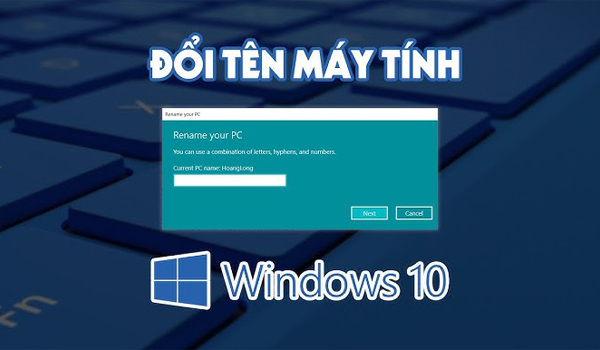
Cách đổi tên máy tính hệ điều hành Windows 11 nhanh chóng
Với máy tính chạy hệ điều hành Windows 11, cách đổi tên máy tính tương tự như cách đổi tên trên máy tính chạy hệ điều hành Windows 10.
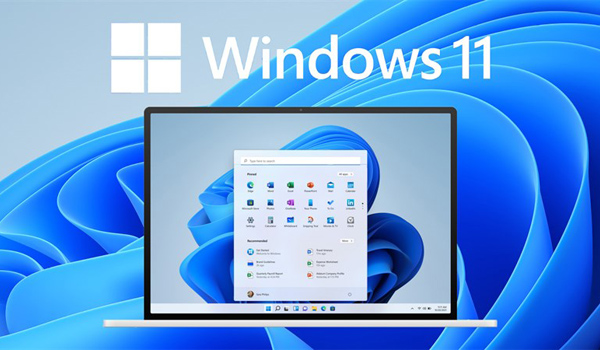
Các bước đổi tên trên máy tính thông thường cũng được áp dụng trên các dòng máy tính công nghiệp chạy hệ điều hành Windows 10 & Windows 11. Chính vì vậy, bạn có thể áp dụng & làm theo các hướng dẫn đổi tên máy tính như trên.
Cách đổi tên máy tính hệ điều hành Mac OS cực tiện lợi
Các bước đổi tên máy tính hệ điều hành MacOS cũng khá đơn giản. Cụ thể như sau:
Bước 1: Mở System Preferences (Tùy chọn hệ thống)
– Tại giao diện màn hình chính của Mac, nhấn vào biểu tượng Apple ở góc trên bên trái màn hình & chọn System Preferences
Bước 2: Chọn Sharing (Chia sẻ)
– Trong cửa sổ System Preferences, tìm & chọn Sharing (Chia sẻ). Tại đây, bạn sẽ nhìn thấy thông tin về tên của máy tính hiện tại
Bước 3: Đổi tên máy tính
– Tìm & chọn mục Computer Name (Tên máy tính), nhập tên mới mà bạn muốn đổi cho máy tính
Bước 4: Lưu thay đổi
– Sau khi nhập tên mới, bạn chỉ cần đóng cửa sổ Sharing là tên mới của máy tính sẽ được áp dụng ngay mà không phải khởi động lại
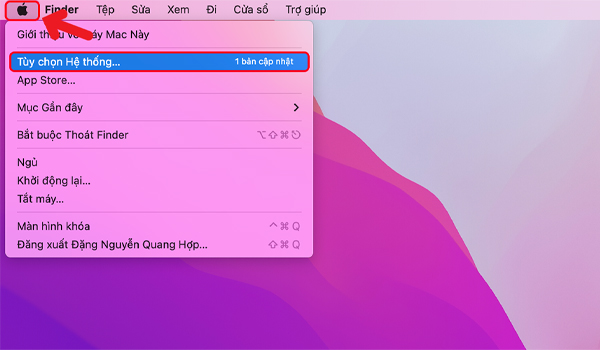
Một số lưu ý quan trọng khi đổi tên máy tính bạn cần thiết
Dưới đây là 1 số lưu ý quan trọng mà bạn có thể tham khảo khi đổi tên máy tính:
- Chỉ sử dụng kí tự chữ & số: khi đổi tên máy tính, hạn chế sử dụng các kí tự đặc biệt, ưu tiên dùng chữ & số để tránh các lỗi không mong muốn
- Tên máy tính ngắn gọn & dễ nhớ: điều này giúp bạn dễ dàng nhận diện thiết bị của mình trong mạng nội bộ hoặc khi cần kết nối với các thiết bị khác
- Kiểm tra kết nối mạng sau khi đổi tên: trong nhiều trường hợp, đổi tên máy tính có thể làm ảnh hưởng đến kết nối mạng. Do vậy, sau khi đổi tên, hãy kiểm tra xem máy tính có thể kết nối lại với các mạng đã lưu trước đó hay không
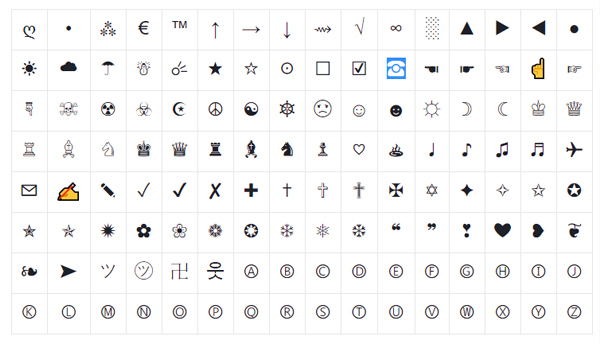
>>> Xem thêm: Hướng Dẫn Cách Tắt Diệt Virus Window Defender Trên Máy Tính Hiệu Quả
Tóm lại, đổi tên máy tính là 1 thao tác đơn giản nhưng mang lại nhiều lợi ích thiết thực, đặc biệt trong việc quản lý & tăng tính bảo mật cho thiết bị. Với những hướng dẫn trên, ATPro hy vọng bạn sẽ có thể tự đổi tên máy tính 1 cách dễ dàng & nhanh chóng trên các hệ điều hành Windows 10, Windows 11 & MacOS. Nếu vẫn còn thắc mắc hoặc cần giải đáp 1 số câu hỏi liên quan, đừng ngần ngại, hãy gọi ngay cho chúng tôi theo số hotline phòng kinh doanh.
Tham khảo ngay các sản phẩm đang được bán chạy nhất tại ATPro

ATPro - Cung cấp phần mềm SCADA, MES, quản lý điện năng, hệ thống gọi số, hệ thống xếp hàng, đồng hồ LED treo tường, đồng hồ đo lưu lượng, máy tính công nghiệp, màn hình HMI, IoT Gateway, đèn tín hiệu, đèn giao thông, đèn máy CNC, bộ đếm sản phẩm, bảng LED năng suất, cảm biến công nghiệp,...uy tín chất lượng giá tốt. Được khách hàng tin dùng tại Việt Nam.































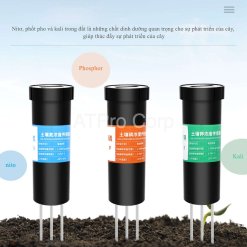








Bài viết liên quan
Máy tính bảng công nghiệp tốt dành cho các chuyên gia kỹ thuật
Khác với những chiếc tablet thông thường dùng trong văn phòng hay giải trí, máy [...]
Th11
Bảng điều khiển công nghiệp màn hình cảm ứng Industrial Panel PC
Nhu cầu tự động hóa quy trình sản xuất ngày càng trở nên cấp thiết, [...]
Th11
Máy Tính Bảng Công Nghiệp Cho Công Trường
Với khả năng hoạt động bền bỉ trong môi trường khắc nghiệt, xử lý dữ [...]
Th11
Máy Tính Bảng Kiểm Kho Công Nghiệp Giải Pháp Cho Sản Xuất
Máy tính bảng kiểm kho công nghiệp, với khả năng kết nối linh hoạt, xử [...]
Th11
Nên Mua Máy Tính Bảng Công Nghiệp Windows Nào Chất Lượng Nhất Hiện Nay.
Hiện nay, máy tính bảng sử dụng hệ điều hành Windows trở nên phổ biến [...]
Th11
Tip mua máy tính bảng công nghiệp nào giá tốt, độ bền cao
Ngày nay, làm việc trên máy tính bảng công nghiệp đang trở thành xu hướng [...]
Th11